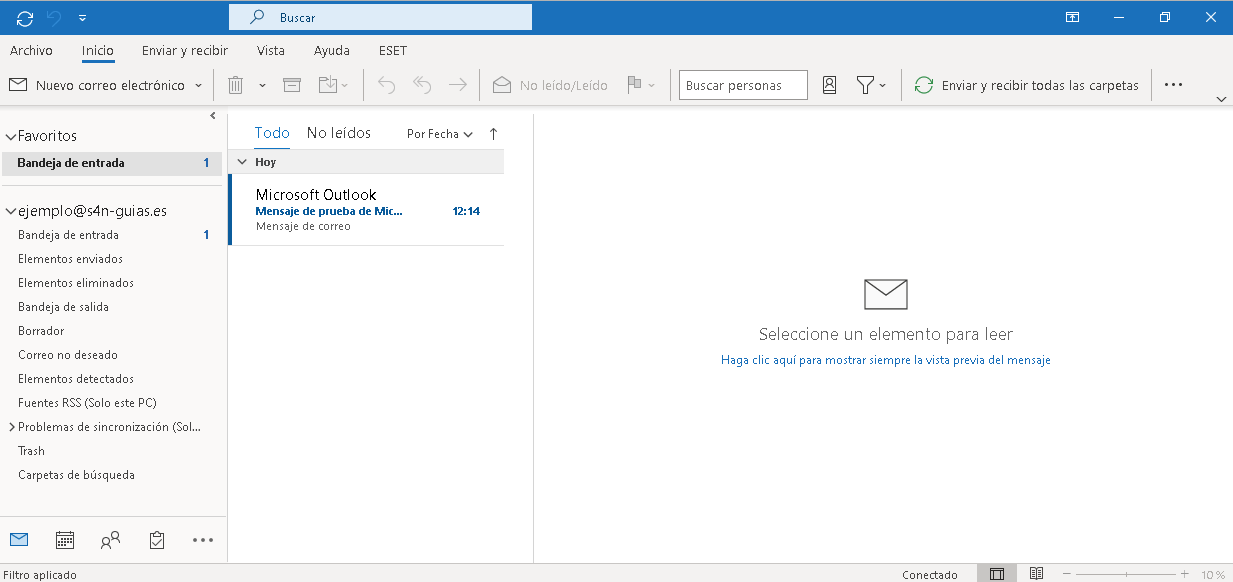[Correo] Configurar cuenta de correo con Outlook Windows
Nombre de usuario: ejemplo@s4n-guias.es
Contraseña: ejemplo
Servidor entrante: nombreserv.dnspropio.com
Puerto: 993 para IMAP SSL
TLS o SSL: Sí
Servidor saliente (SMTP): nombreserv.dnspropio.com
Puerto: 465 (con SSL) o 587 (con STARTTLS)
TLS o SSL: sí
Autenticación SMTP: sí, utilizando la misma configuración que para la cuenta POP / IMAP
Abrimos Outlook, y en pinchamos en Archivo:
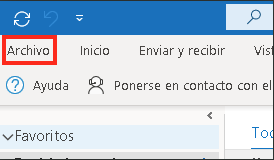
Se abre la ventana siguiente, donde seleccionaremos Agregar cuenta:
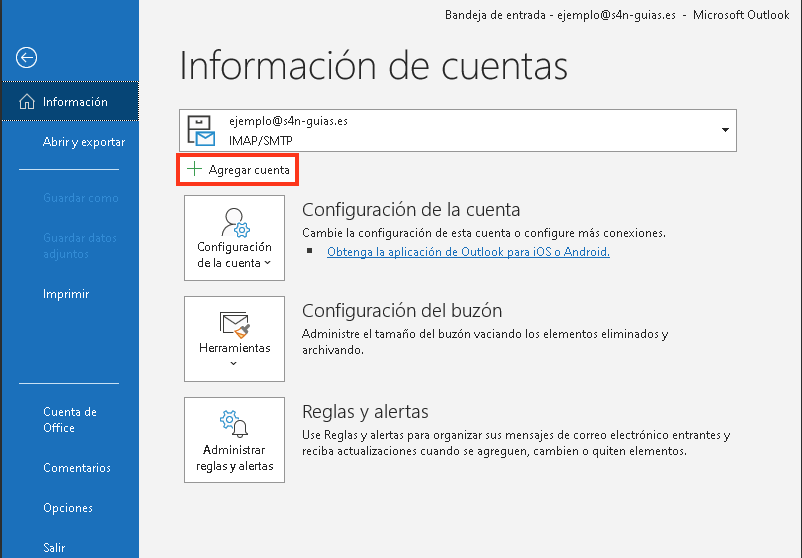
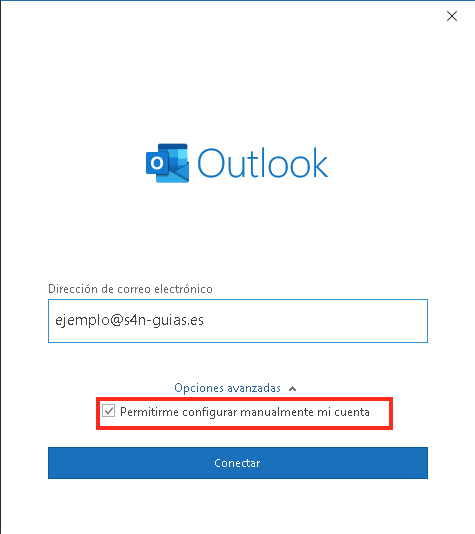
Seleccionamos el tipo de cuenta que queremos configurar, en nuestro caso, IMAP:
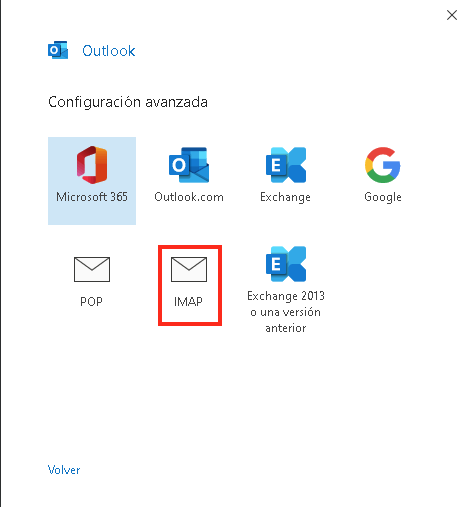
Veremos la pantalla de configuración de la cuenta:
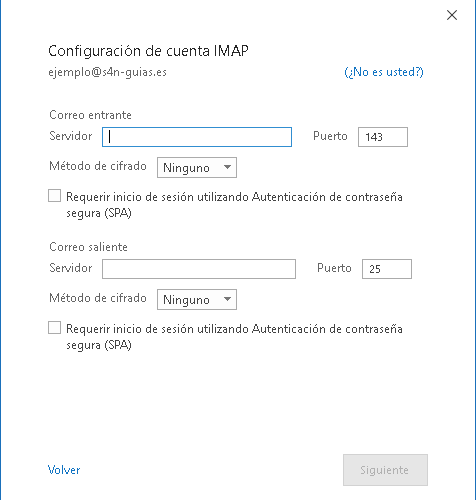
Rellenamos los campos con los valores que nos han pasado y le damos a siguiente:
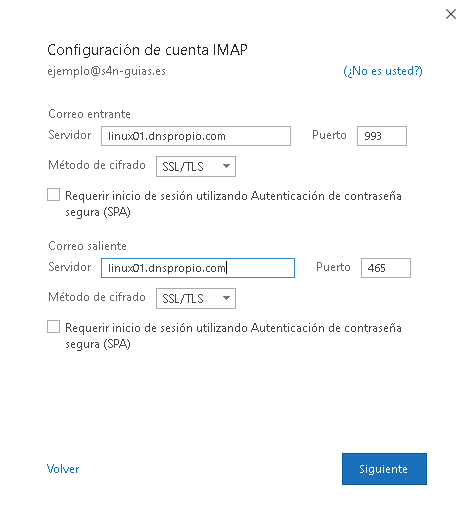
Introducimos la contraseña de la cuenta que nos han debido dar previamente y pulsamos conectar:
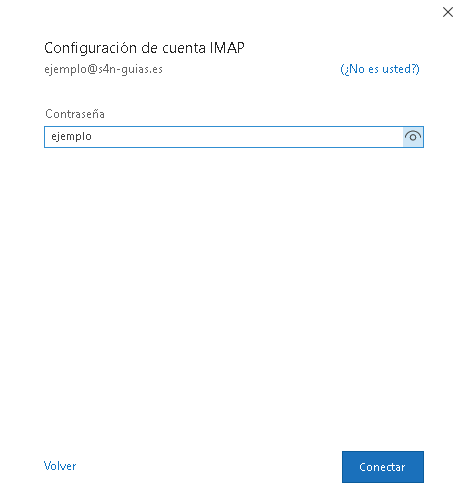
Si todo esta correcto, veremos una ventana confirmando la configuración de la cuenta:
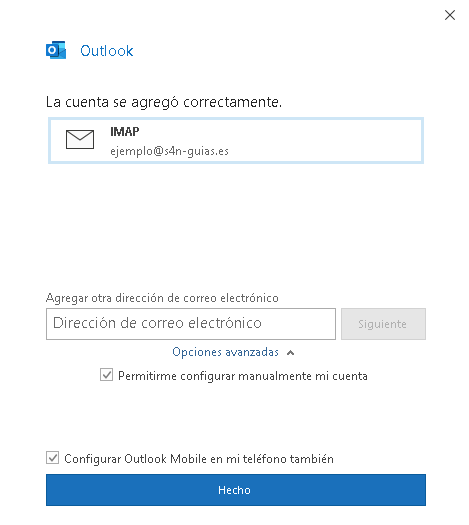
Pulsando en Hecho, se finalizara la configuración y se abrirá Outlook con la cuenta ya configurada: